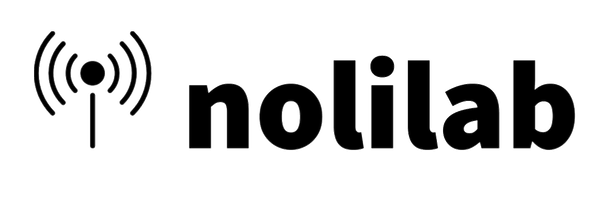Пошаговое руководство по подключению вашего шлюза и Loko в сети The Things Network.
В этом блоге мы покажем, как настроить шлюз и устройство Loko для подключения к сети TheThingsNetwork.
1. Перейдите на сайт The Things Network и создайте аккаунт.
2. Перейдите на страницу Консоли. Значок профиля -> Консоль.
3. Затем вам будет предложено выбрать ваш регион. После выбора региона откроется страница с двумя опциями: «Go To Applications» и «Go To Gateways».
4. Если вы собираетесь добавить свой собственный шлюз, сначала необходимо настроить его для подключения к интернету. Как настроить шлюз, вы можете узнать из документации производителя.
5. Выберите «Go To Gateways» для добавления шлюза. Нажмите кнопку «Register Gateway», чтобы зарегистрировать ваш собственный шлюз. Вы также можете использовать общедоступные шлюзы, если они доступны в вашем регионе. Это может потребовать дополнительной платы.
6. Для регистрации вашего шлюза выберите подходящий план частот в зависимости от вашего региона.
7. Вы получите идентификатор шлюза, когда настроите его для подключения к интернету. Он должен совпадать с указанным идентификатором шлюза. Выберите план частот (рекомендуемый план подошел мне), затем зарегистрируйте шлюз. Конфигурация шлюза завершена.
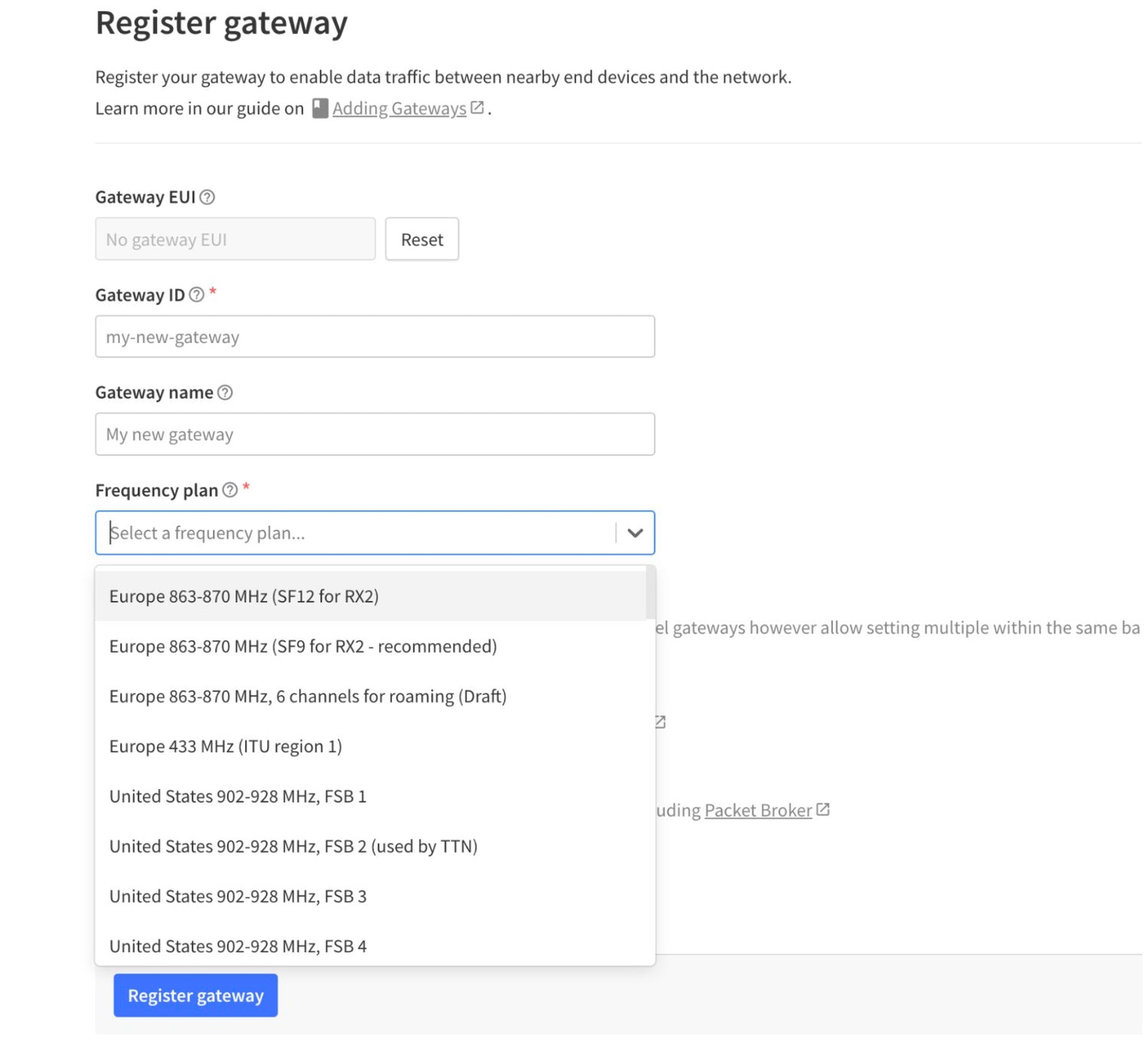
8. После регистрации вашего устройства вернитесь в раздел «Перейти к приложениям». Нажмите кнопку «Создать приложение» и укажите имя/идентификатор для вашего приложения.
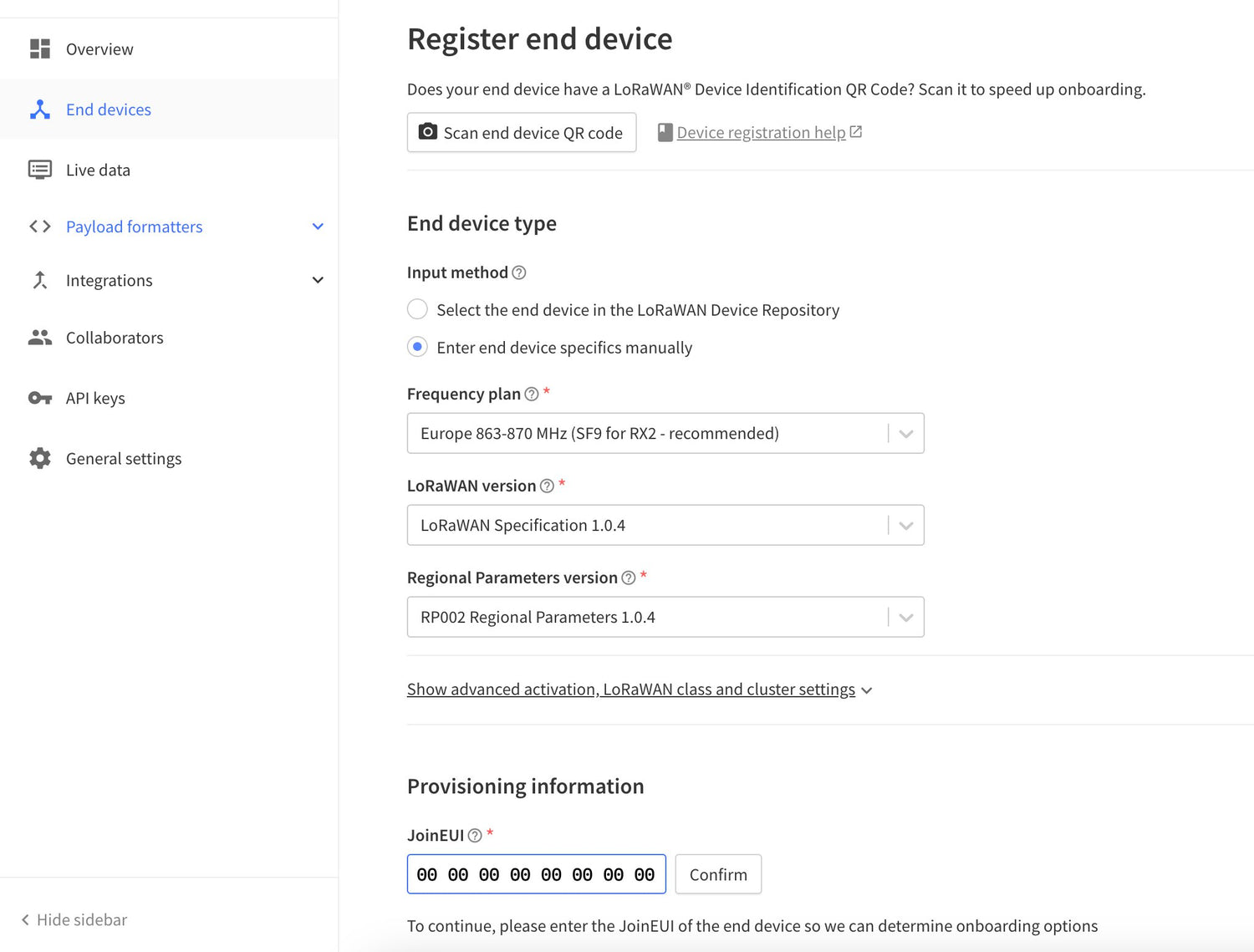
9. Затем нажмите кнопку «Зарегистрировать конечное устройство» на странице вашего только что созданного приложения. Введите характеристики конечного устройства вручную. Для поля JoinEUI можно ввести любое значение. Оно соответствует настройкам APP-EUI в приложении Loko Configuration Tools.
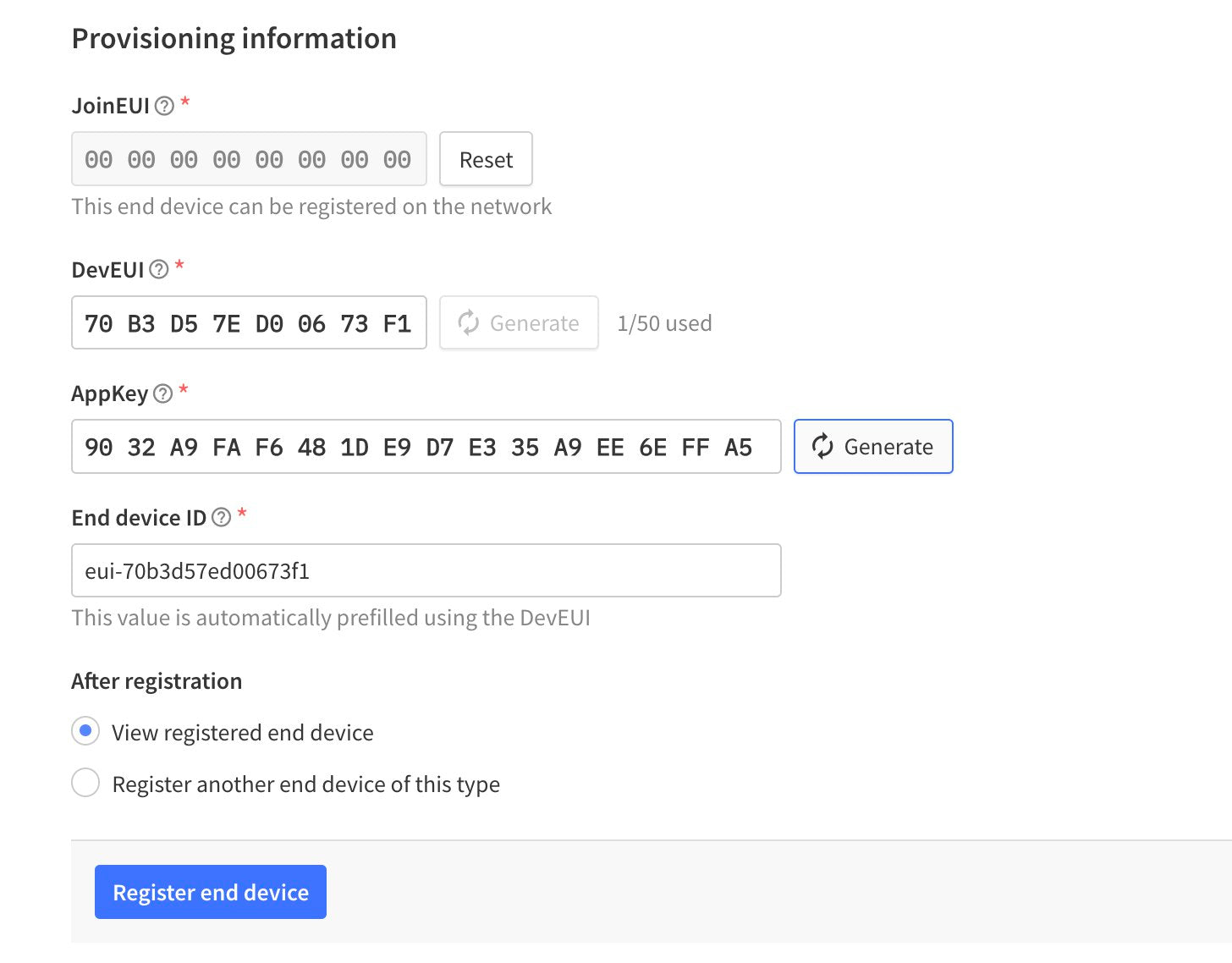
10. Нажмите кнопку «Подтвердить». Затем появятся дополнительные настройки. Вы можете просто нажать кнопки «Сгенерировать», чтобы создать Dev-EUI и App-Key. После этого нажмите кнопку «Зарегистрировать конечное устройство».
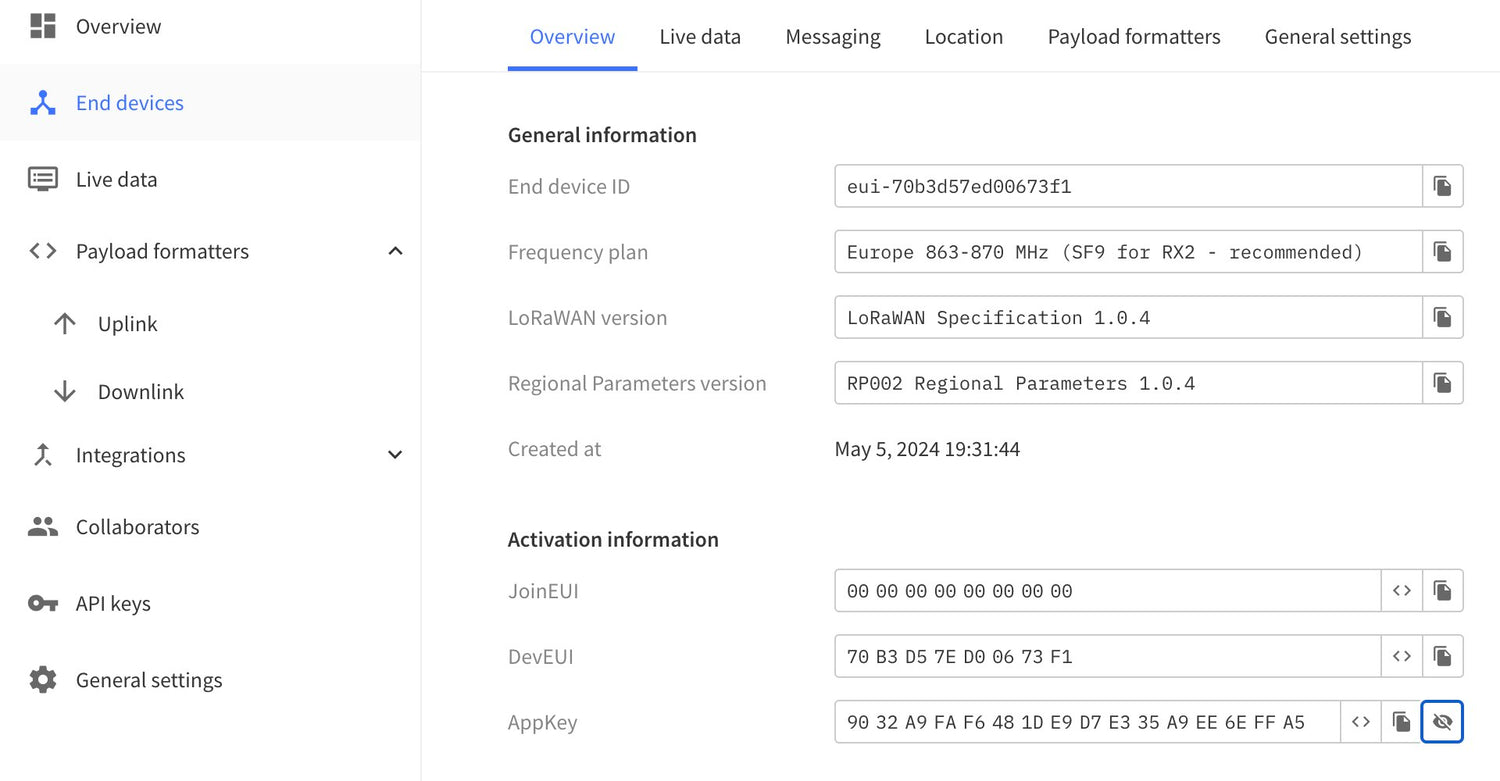
11. Вы можете увидеть параметры устройства в разделе «Обзор». Вам понадобятся параметры активации для настройки устройства Loko Air с помощью инструмента конфигурации.
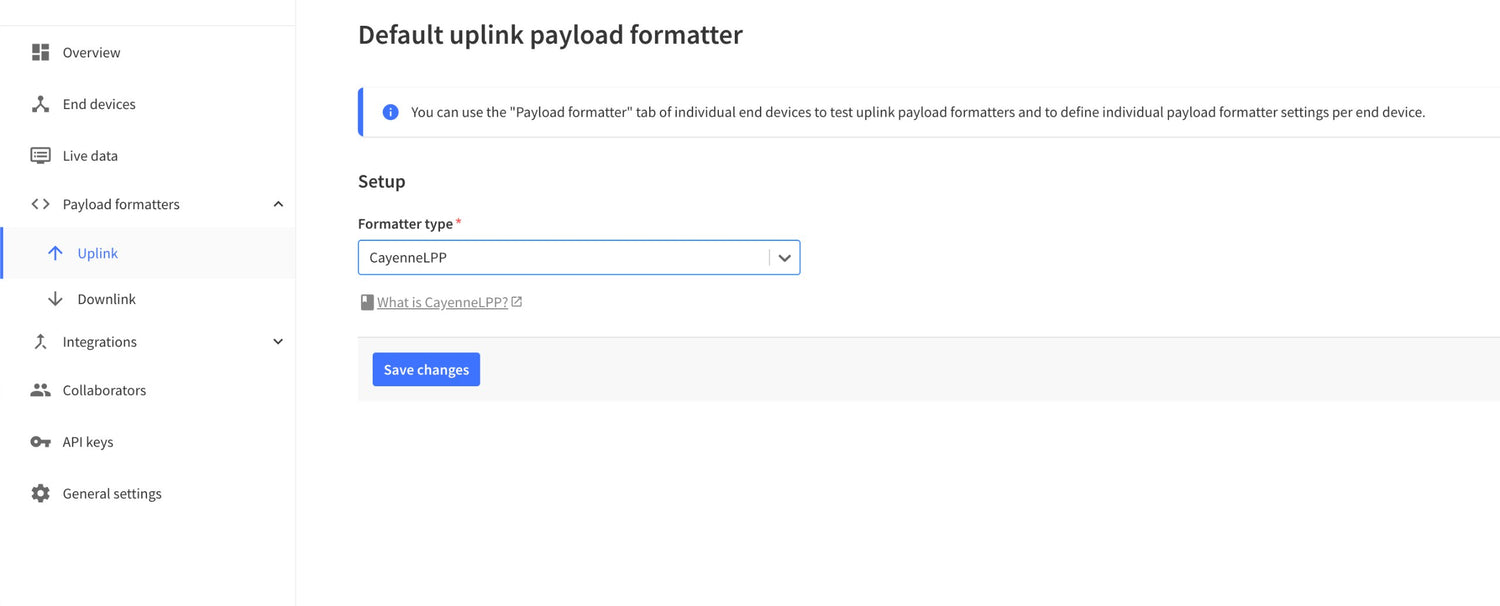
12. Перейдите в раздел «Форматировщики полезных данных» и выберите CayenneLPP для аплинка. На этом настройки сайта завершены.
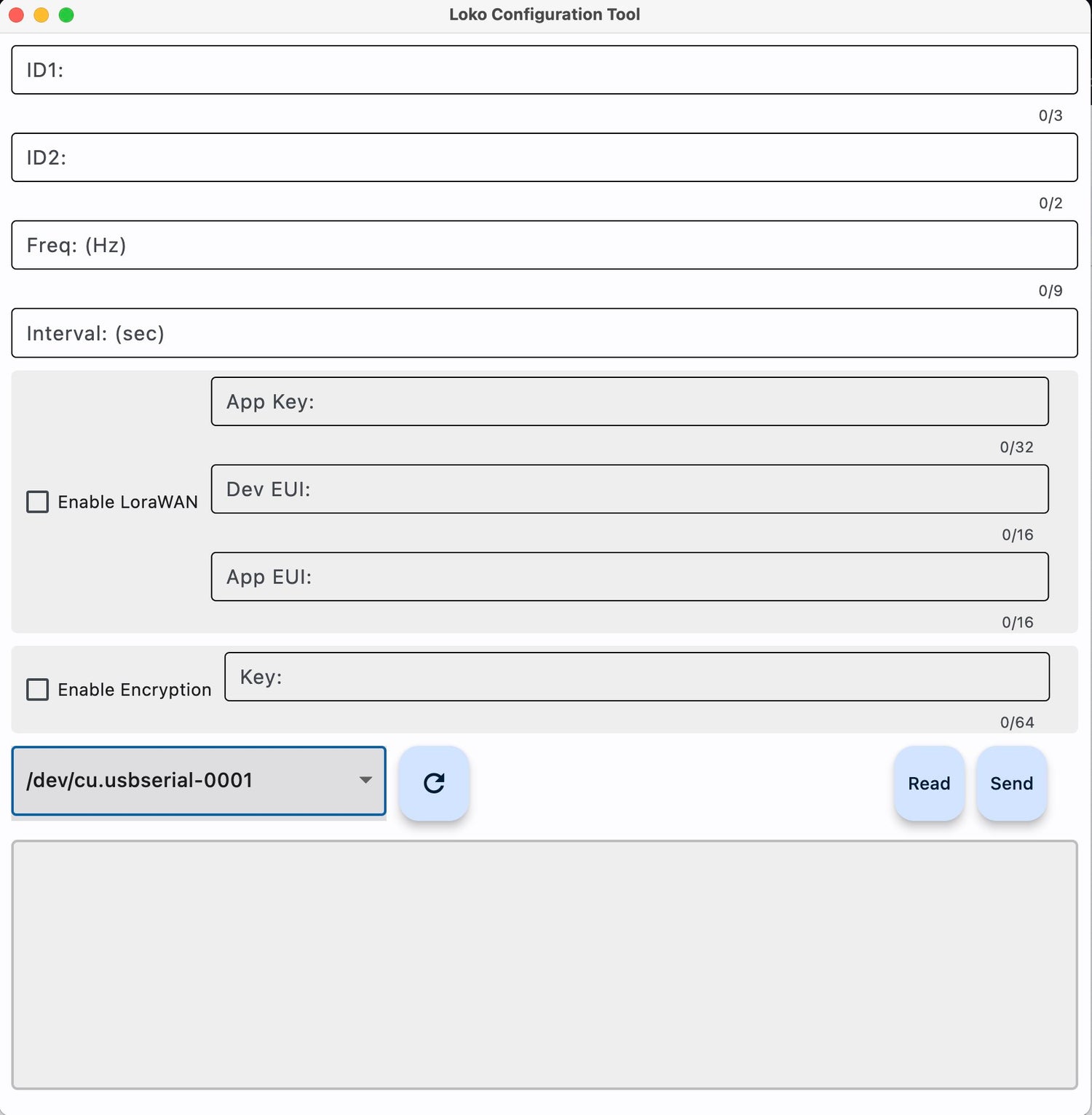
13. Теперь откройте приложение Loko Configuration Tool, выберите порт и нажмите «Читать», чтобы считать настройки.
14. Включите LoraWan и заполните необходимые 3 параметра. Параметры должны соответствовать информации о активации конечного устройства на странице TheThingsNetwork. AppEUI — это JoinEUI, остальные параметры такие же, как на сайте.
15. Затем нажмите кнопку «Отправить» и подождите несколько секунд. Все настроено. Перезагрузите устройство Loko Air.
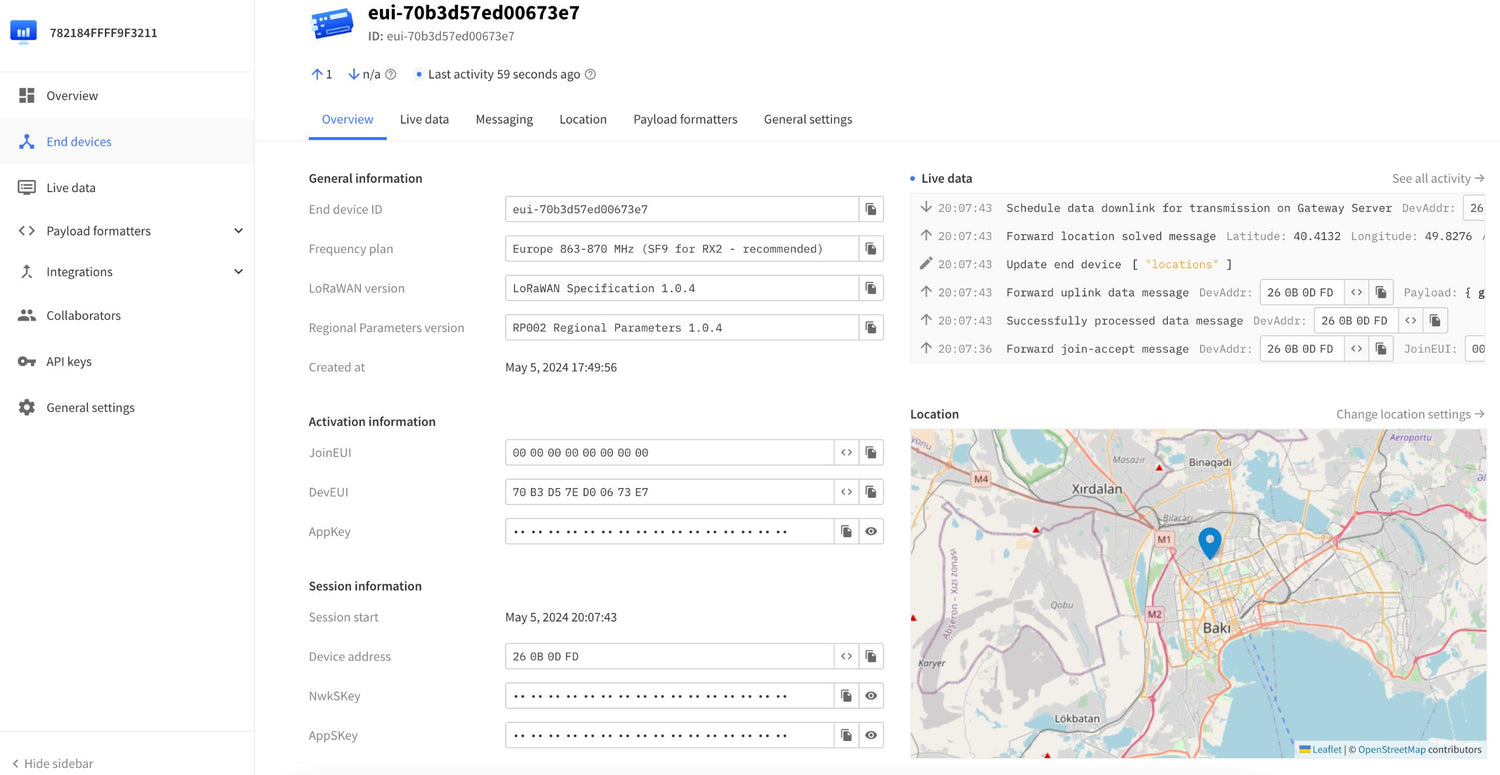
16. Когда вы перейдете на страницу конечного устройства на веб-сайте TheThingsNetwork, вы должны увидеть живые данные, как только шлюз получит информацию от Loko. Живые данные будут отображаться с правой стороны, а местоположение устройства Loko Air — на карте.